Konvertera, redigera och komprimera videor/ljud i över 1000 format med hög kvalitet.
3 enkla sätt att göra en övergång på TikTok [Dator och mobil]
TikTok-övergångseffekten blev en populär krydda till varje videoinnehåll. Detta hjälper TikTokers att nå många tittare i ett enda inlägg på grund av dess underhållningsfördelar. Om du vill lägga till fantastiska övergångar till ditt TikTok-innehåll men inte vet hur du lägger till en, hamnade du på rätt sida! Det här inlägget innehåller 3 fungerande sätt hur man gör en övergång på TikTok, stationära och mobila enheter. Utforska dem idag!
Guidelista
Del 1: Hur man gör övergångar på TikTok med den inbyggda funktionen Del 2: Hur man gör fantastiska övergångar för TikTok på Windows/Mac Del 3: Lättanvänd app att göra övergångar för TikTok på Android/iPhone Del 4: Vanliga frågor om hur man gör övergångar på TikTokDel 1: Hur man gör övergångar på TikTok med den inbyggda funktionen
På TikTok kan användare bara lägga upp korta videor på plattformen, och du måste locka människor genom dem om du vill nå många publik. Så med hjälp av TikTok-övergångseffekten kommer du att kunna göra dina videor mycket mer attraktiva och underhållande. Lyckligtvis har TikTok en inbyggd funktion där du enkelt kan skapa övergångar. För att veta hur du gör det, lär dig av stegen nedan:
Steg 1Öppna TikTok applikation på din telefon och tryck på Plus knapp. Efter det, spela in en video eller ladda upp en inspelad på din Galleri.
Steg 2Sedan kommer TikTok att uppmana dig att välja önskat ljud. Du kan också lämna den utan att välja ett ljud och trycka på Nästa knapp.
Steg 3Därefter kan du genomgå videoredigering genom att applicera klistermärken och filter, ändra längden med hjälp av trimningen, lägga till text, etc. När du är nöjd väljer du Övergång fliken från alternativen.
Steg 4Använd önskad Övergångseffekter på din video i vilket område som helst med hjälp av TikToks inbyggda reglaget. Flytta reglaget till en specifik del av din video, tryck på övergångseffekten och tryck på Spela knappen för att förhandsgranska resultatet.
Steg 5Om du är nöjd med din TikTok-övergångseffekt, tryck på Spara knappen och välj Gjort.
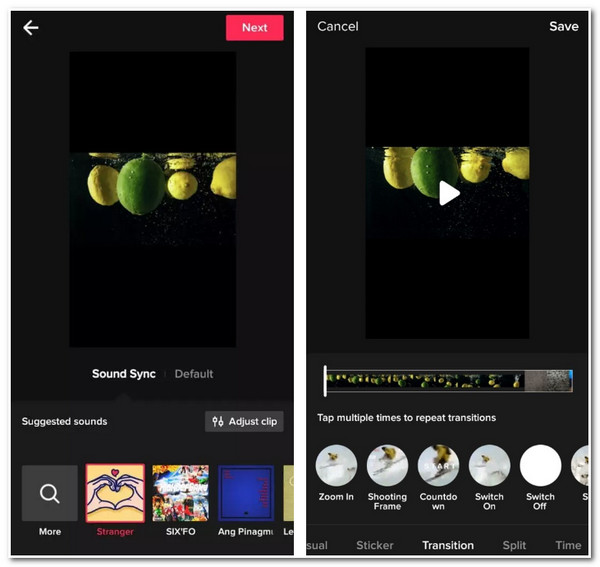
Del 2: Hur man gör fantastiska övergångar för TikTok på Windows/Mac
För att göra ditt TikTok-innehåll mer fantastiskt och fantastiskt behöver du 4Easysoft Total Video Converter verktygets utmärkta redigeringsfunktioner för att göra övergångar på TikTok-videor. Detta Windows- och Mac-kompatibla verktyg är infunderat med MV maker, och erbjuder fantastiska övergångseffekter som du kan använda på din video. Du kan också sätta krydda på din video genom att lägga till unika filter, för det här verktyget erbjuder många av dem i sitt bibliotek. Dessutom kan det här verktyget lägga till ljud, vilket gör att du kan justera dess volym, loopa den, tillämpa fade in och ut och lägga till fördröjningseffekter. Dessa är bara några av dess redigeringsfunktioner, och det tar bara det första steget att upptäcka dem. Så utan vidare, utforska dem alla och använd dem som dina TikTok-övergångsidéer.

Stöd AI-teknik som uppskalar och förbättrar videokvaliteten genom att ta bort onödiga brus och tillämpa 3D-effekter.
Erbjud alternativ för justering av utdata som ger dig möjligheten att förbättra din videos kvalitet, upplösning och bildfrekvens.
Infunderad med grundläggande redigeringsfunktioner som beskärning, rotering, effekter, trimning, delning och mer.
Gör det möjligt för dig att bädda in start- eller sluttitlar, texter, undertexter och vattenstämplar.
100% Säker
100% Säker
Hur man gör en övergång på TikTok med 4Easysoft Total Video Converter:
Steg 1Ladda ner och installera 4Easysoft Total Video Converter verktyg på din Windows- eller Mac-dator. Starta sedan verktyget och välj MV fliken från verktygets gränssnitt. Klicka på Lägg till knappen för att importera videoklippen du vill lägga till övergångar på TikTok-videor.

Steg 2Klicka sedan på Redigera knappen för att omdefiniera videorna. Välj Rotera & Beskär fliken i det nya fönstret om du vill flytta om och ändra storlek på dina videoklipp. Dessutom kan du ändra din video genom att justera dess effekter eller använda ett filter under Effekt & Filter. När du är nöjd med ditt val, markera OK knapp.

Steg 3Efter det kan du nu välja ditt föredragna tema under Tema flik. Var och en av dem kommer med stora övergångar; du kan lägga till lämpliga övergångar för din TikTok-video.

Steg 4Sedan kan du också lägga till start- och sluttitlar till din TikTok-video under Miljö flik för att locka tittare. Du kan också ge dem en utmärkt tittarupplevelse om du använder ett bakgrundsspår på din video under Ljudspår alternativ. Det här verktyget låter dig justera ditt bakgrundsspår genom att ändra dess volym, fördröjning, applicera loop eller tona in och ut.

Steg 5Om du är nöjd med dessa inställningar, fortsätt till Exportera flik. Du kan justera din videos upplösning, kvalitet och bildhastighet här. Du kan också ändra videons format till MP4 eller MOV, formaten som stöds av TikTok. När du är klar, markera Starta export knappen för att spara din video med TikTok-övergångseffekten till din lokala lagring.

Del 3: Lättanvänd app att göra övergångar för TikTok på Android/iPhone
Nu när du har kunskapen om hur du gör en övergång på TikToks inbyggda funktion och ditt skrivbord, finns här också en lättanvänd app för att lägga till övergångar på din Android/iPhone.
Videoshop - Videoredigerare är en kraftfull applikation som erbjuder ett gäng TikTok-övergångsidéer eller effekter och videoredigeringsverktyg. Du kan använda denna applikation antingen på din Android eller iPhone gratis. Dessutom är dess funktioner välkomponerade och lätta att förstå, vilket ger enkel videoredigering. Om du vill upptäcka dess stora övergång, här är stegen för hur du hittar och använder dem:
Steg 1Ladda ner Videoshop - Videoredigerare på Google Play eller Apple Store. Starta sedan appen, tryck på Spela in knappen om du vill spela in en video, eller tryck på Importera klipp om du har en förinspelad video. Efter det trycker du på Gjort.
Steg 2Tryck sedan på den importerade videon på duken och välj Övergång från alternativen nedan. Välj från listan över övergångar som detta verktyg erbjuder som gäller din video.
Steg 3Efter det trycker du på Spela knappen för att se hur den valda övergången påverkar din TikTok-video. När du är nöjd med det, tryck på Nästa knappen i det övre högra hörnet av applikationen.
Steg 4Du kan använda filter och teman för att omdefiniera din video ytterligare. Tryck sedan på Dela med sig knapp; välj om du vill att den ska delas direkt på din TikTok eller sparas i ditt album.
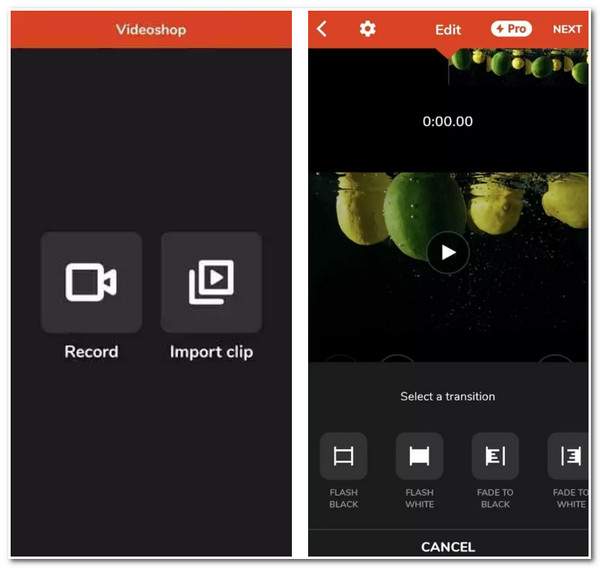
Del 4: Vanliga frågor om hur man gör övergångar på TikTok
-
1. Hur gör man Head turn-övergång på TikTok?
För att göra en svängövergång måste du först gå till din TikTok och trycka på Plus knapp. Efter det, spela in dig själv i några sekunder på en huvudsväng på en utvald sida. Tryck sedan på Sluta knappen och fortsätt inspelningen med huvudet vänt på andra sidan. Det skulle vara bättre om du ändrade en klädsel eller plats innan du spelar in igen, så det skulle finnas ytterligare ett element i din video.
-
2. Hur gör man Snap-övergång på TikTok?
Du måste först placera din telefon på ett stadigt underlag för att göra ramen orörlig. Tryck på Timer alternativet och ställ in det på fyra sekunder. Efter det börjar du spela in det första klippet i några sekunder och knäpper sedan med fingrarna. Välj sedan om du vill ändra en outfit eller plats för att lägga till ett element av avslöjande till din video. Välj Timer alternativet, ställ in det på fyra sekunder igen, börja spela in och knäppa sedan med fingrarna.
-
3. Kan jag spara den redigerade videon med Tiktok-övergångseffekten på min lokala lagring?
Ja, det kan du. Allt du behöver göra är att spara din redigerade video på Utkast som du kommer att se det här alternativet i Inlägg avsnitt. När du är klar med att spara den i ditt utkast, gå till din Profil, tryck på Förslag och välj videon du vill spara. Nästa, tryck på knappen Nästa och ändra den till Endast jag under "Vem kan titta på den här videon.". Efter det väljer du Fler alternativ, aktiverar alternativet Spara på enhet och lägger upp det.
Slutsats
Att tillämpa TikTok-övergångseffekten på din video är definitivt ett bra sätt att göra dina TikTok-videor fantastiska och underhållande. Genom TikToks inbyggda funktion kan du direkt applicera övergångseffekter på din video och ladda upp den direkt. Om du tycker att den erbjuder få övergångseffekter kan du använda Videoshop - Video Editor-appen som ett alternativ. Men bland dem 4Easysoft Total Video Converter verktyget är fortfarande det bästa valet. Den är gjord för att stödja många TikTok-övergångseffekter med möjligheten att förbättra din video i alla aspekter. Besök gärna dess officiella hemsida för att lära dig mer!
100% Säker
100% Säker



